O artigo fornece um guia passo a passo sobre como excluir o histórico de pesquisa no novo aplicativo Outlook no Windows 11. Excluir o histórico de pesquisa melhora a privacidade, a segurança e libera espaço de armazenamento no dispositivo. O novo aplicativo Outlook oferece vários recursos e usa pesquisas anteriores para aprimorar os resultados da pesquisa.
Este artigo explica como excluir seu “histórico de pesquisa“no novo aplicativo Outlook no Windows 11.
O novo Outlook para Windows traz os recursos mais recentes e um design moderno e simplificado, com suporte para contas corporativas ou escolares do Microsoft 365 com suporte do Exchange, Outlook.com, Hotmail e Gmail.
O aplicativo tem muitos recursos, incluindo suporte para gerenciamento de assinaturas, encaminhamento de e-mails, definição do endereço De padrão, backup de sua caixa de correio, alteração do painel de leitura, abertura de uma nova janela para uma mensagem , traduções de idiomas, ativar ou desativar previsões de texto, alternar conta principal, compartilhar uma agenda, alterar idioma, formato de data e hora, publicar uma agenda, mostrar números de semanas na agenda do Outlook e muito mais.
O novo O aplicativo Outlook usa suas pesquisas anteriores para melhorar os resultados da pesquisa. Você pode excluir seu histórico de pesquisa a qualquer momento.
Excluir seu histórico de pesquisa no Outlook pode ajudar a proteger sua privacidade e segurança. Se você compartilha seu dispositivo com outras pessoas, limpar seu histórico de pesquisa pode impedir que elas vejam suas consultas de pesquisa. Além disso, excluir seu histórico de pesquisa pode liberar espaço de armazenamento em seu dispositivo. Às vezes, os usuários podem querer começar do zero com seu histórico de pesquisa para evitar possíveis conflitos ou confusão nos resultados da pesquisa.
Exclua seu “histórico de pesquisa”no Outlook
Como mencionado acima, os usuários podem excluir o histórico de pesquisa no novo aplicativo Outlook. Isso é útil para proteger a privacidade.
Veja como fazer isso.
Primeiro, abra o novo aplicativo Outlook no Windows 11.
Você pode fazer isso clicando em Iniciar-> Todos os aplicativos-> Aplicativo Outlook. Ou use a caixa de pesquisa do menu Iniciar para pesquisar Outlook e abra-o.
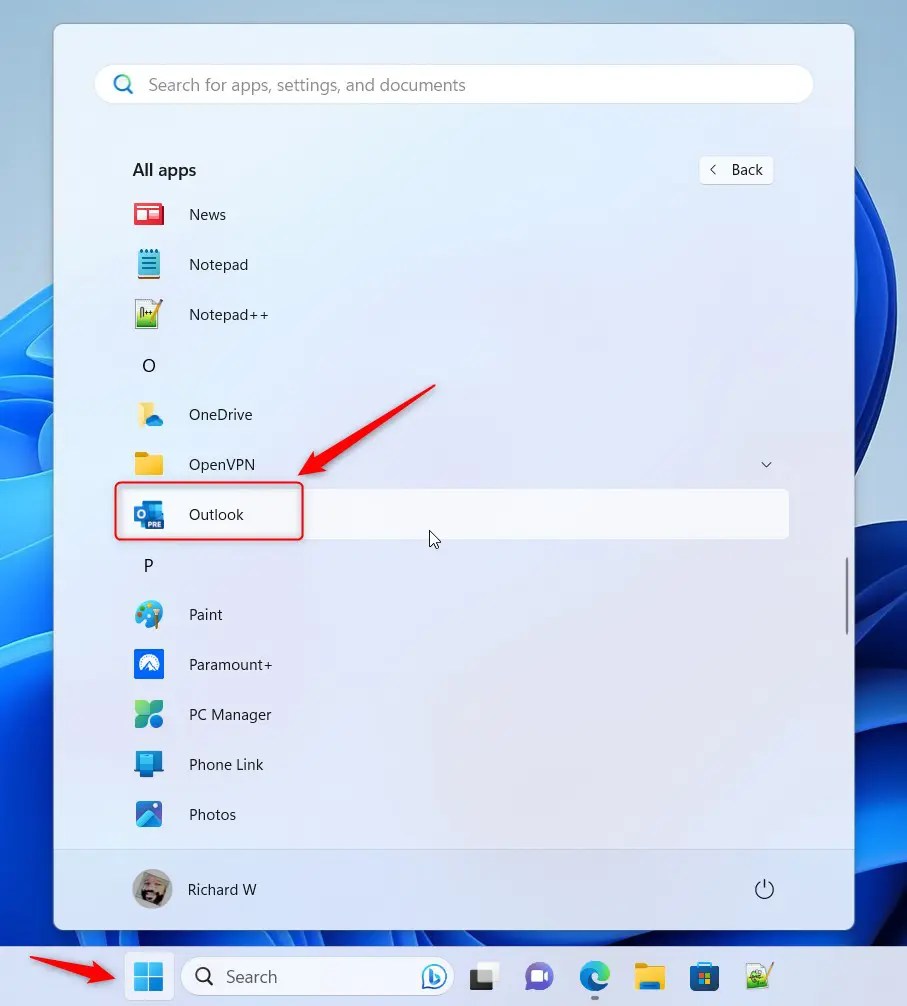
Quando o aplicativo abrir, clique no botão Configurações (engrenagem no canto superior direito ) para prosseguir.
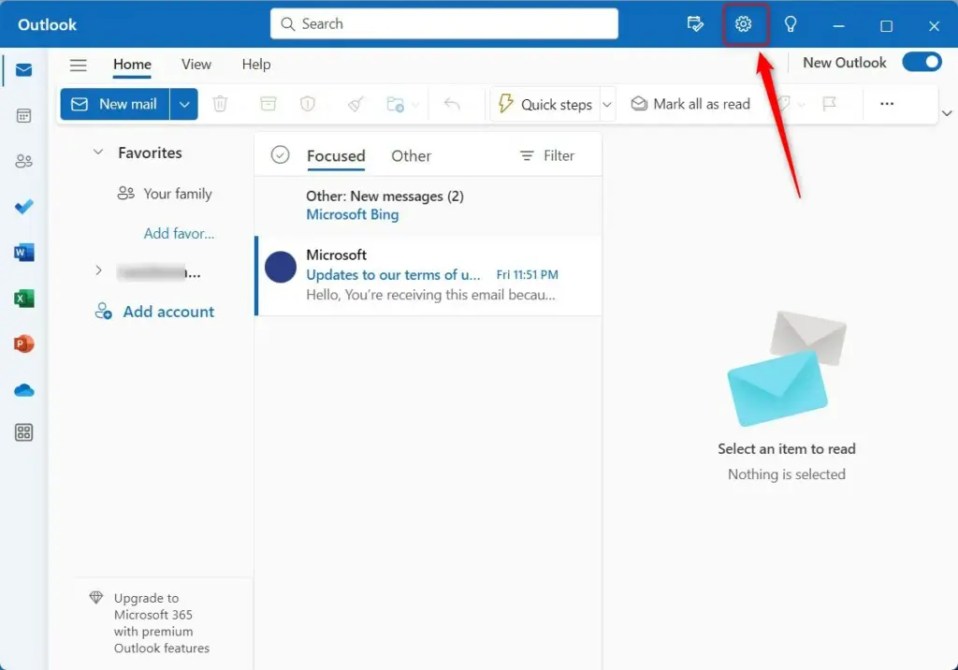
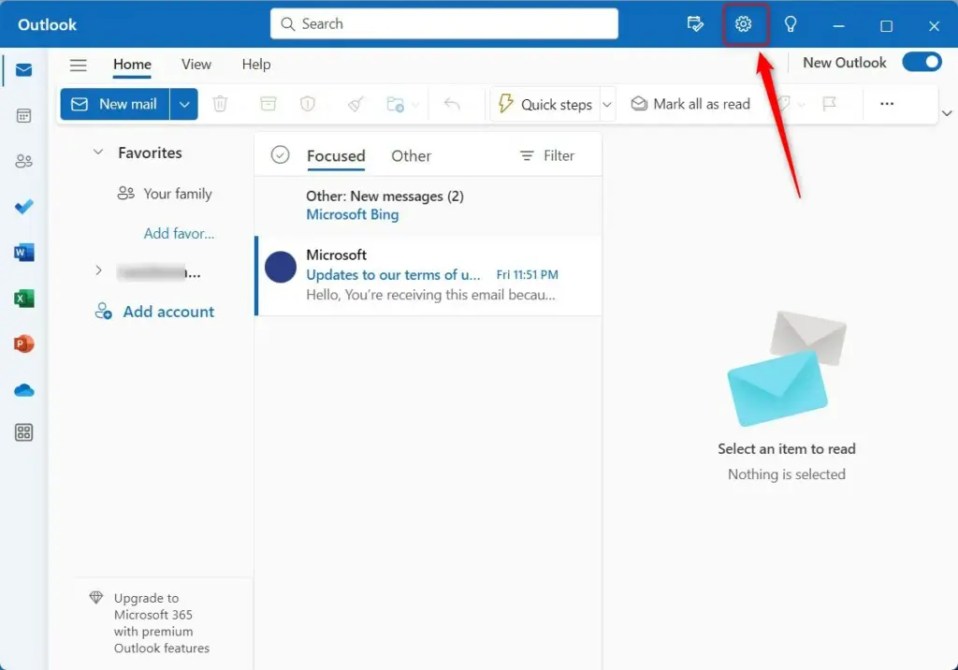
Na página Configurações , clique na guia Geral na barra lateral esquerda.
Em seguida, selecione “Privacidade e dados“à direita para abrir a página de configurações.
Sobre Privacidade e dados página de configurações, em Histórico de pesquisa, clique no botão “Excluir histórico“para excluir seu histórico de pesquisa.
Você será solicitado a confirmar que deseja excluir seu histórico de pesquisa. Clique no botão’Continuar‘para fazer isso.
Isso deve bastar!
Conclusão:
Esta postagem mostrou como excluir seu ‘histórico de pesquisa’ no novo aplicativo Outlook. Use o formulário de comentários abaixo se encontrar erros ou tiver algo a acrescentar.